Vota questo articolo :
5/5 | 1 parere
Questo articolo vi è stato utile ?
Sì
No
Vous avez noté 0 étoile(s)
Procédure
Cyberduck è un client FTP con funzionalità cloud. Può essere installato su computer con sistema operativo Windows, ma anche su Mac OS. Cyberduck utilizza un'interfaccia grafica per fornire agli utenti l'accesso ai file su server remoti.
Per cominciare, è possibile scaricare Cyberduck e installare il client FTP sul computer.
1. Una volta fatto questo, aprire il software e cliccare sul pulsante"Apri una connessione" sul lato sinistro dello schermo.
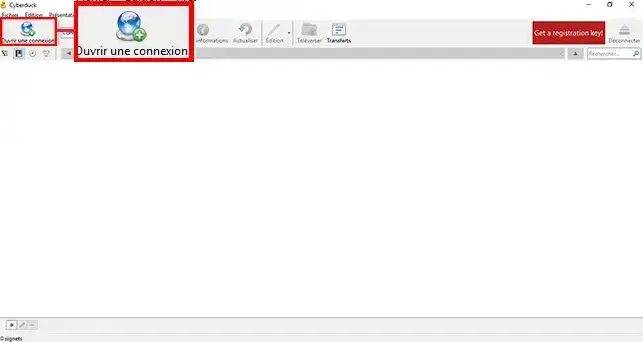
2. Inserite i dettagli della connessione per il vostro spazio FTP cPanel come segue:
Cliccate poi sul pulsante"Connessione" per accedere al vostro spazio FTP.
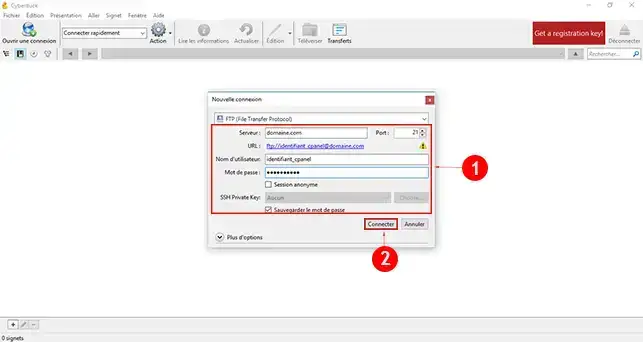
3. Una nuova finestra vi dirà che la connessione non è sicura. Fare clic sulla scheda"Continua".
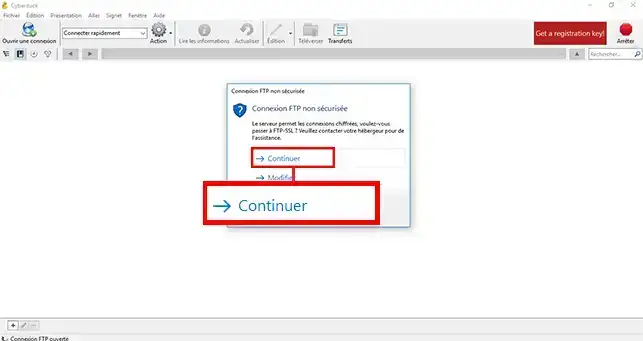
4. Su cPanel, i file devono essere inseriti nella cartella"public_html". Le altre cartelle sono quelle utilizzate dall'interfaccia di cPanel. Fare quindi clic sul pulsante"Carica" per selezionare i file e le cartelle che si desidera importare nello spazio FTP del cPanel. Se si desidera importare più cartelle contemporaneamente, basta selezionarle tutte premendo contemporaneamente i tasti [CTRL] + C.
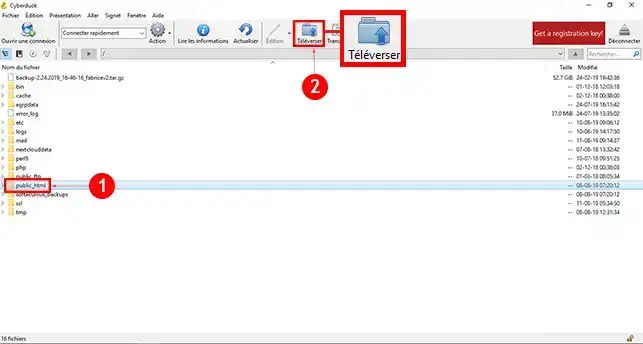
Ora potete installare Cyberduck e configurarlo per aggiungere cartelle e file al vostro spazio FTP dell' hosting condiviso cPanel. Si noti che è anche possibile trasferire i file dallo spazio FTP a una cartella del computer facendo clic sul pulsante"Trasferimento".
Non esitate a condividere i vostri commenti e le vostre domande.
Vota questo articolo :
5/5 | 1 parere
Questo articolo vi è stato utile ?
Sì
No
1mn lettura
Come si programma un'attività Cron in cPanel?
0mn lettura
Come faccio a connettermi a cpanel via SSH usando putty?
1mn lettura
Come si risolve l'errore ERR_CONNECTION_REFUSED su cPanel?
1mn lettura
Come posso utilizzare WP-CLI per gestire la mia istanza di WordPress su cPanel?